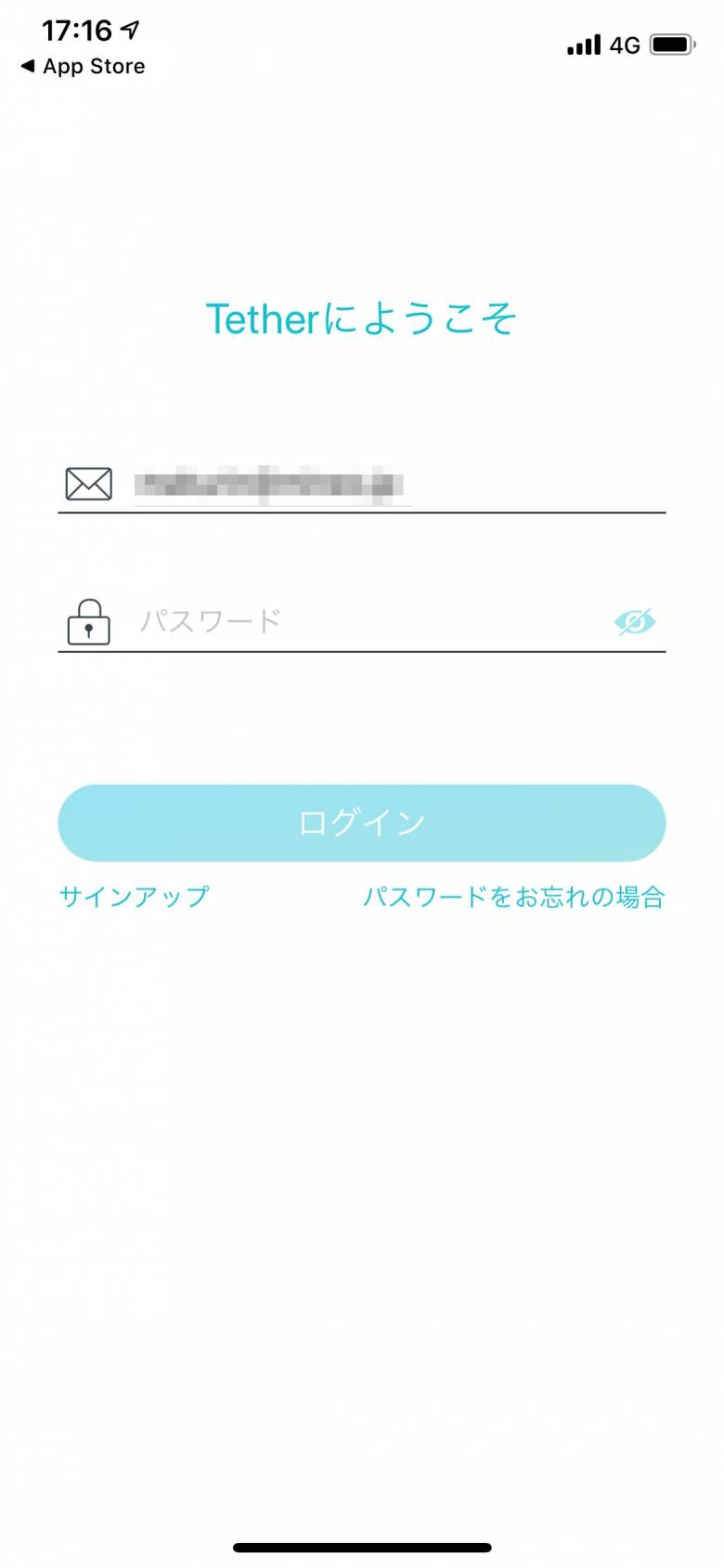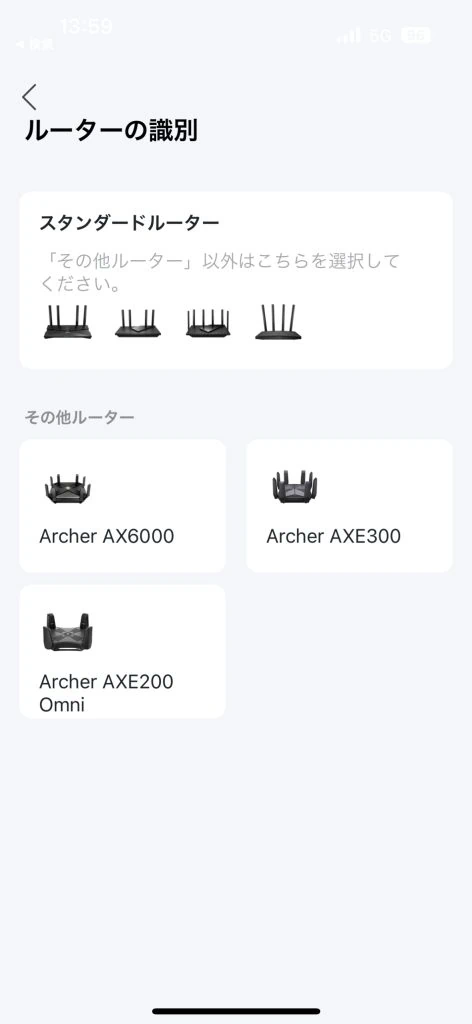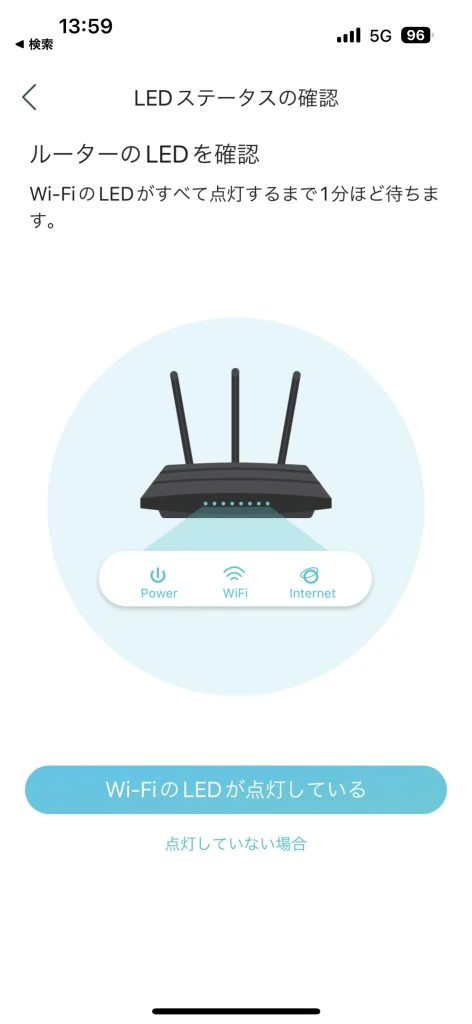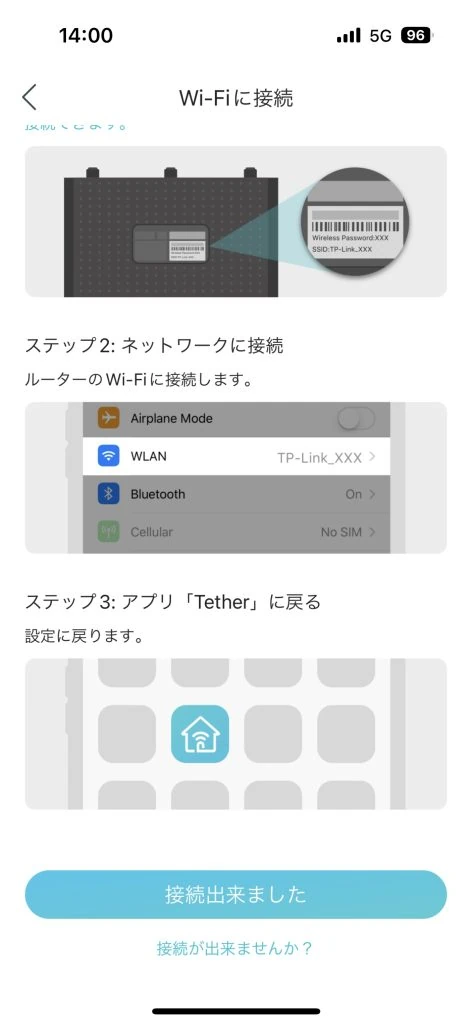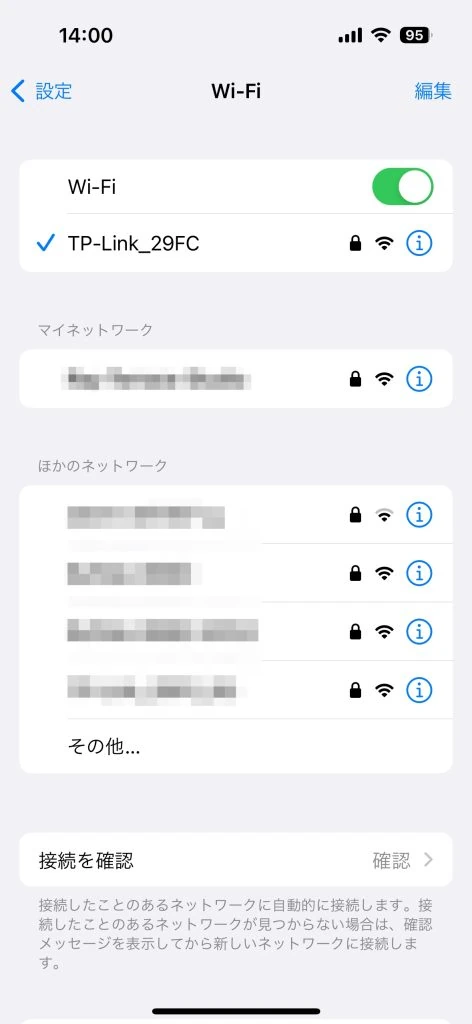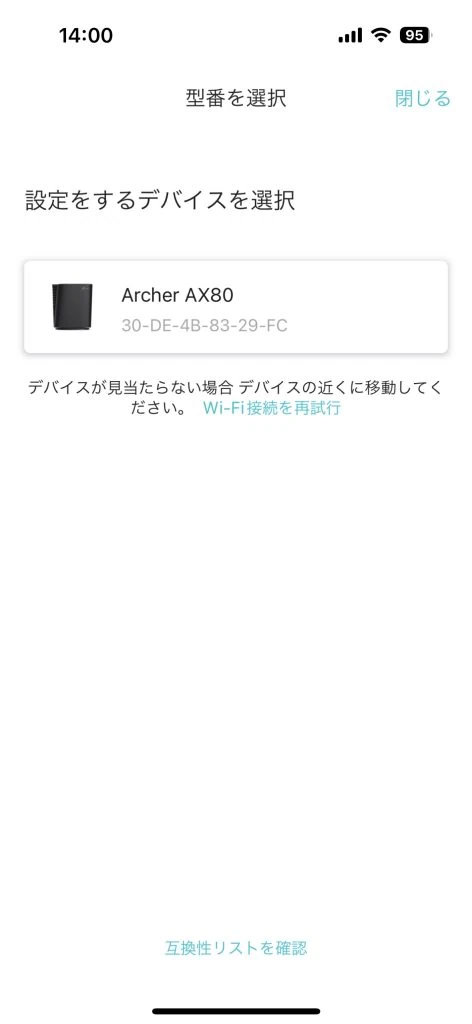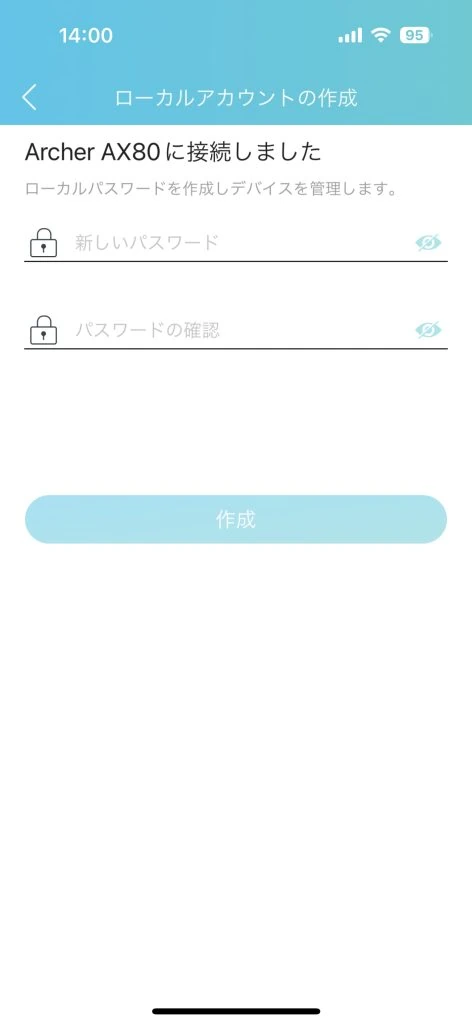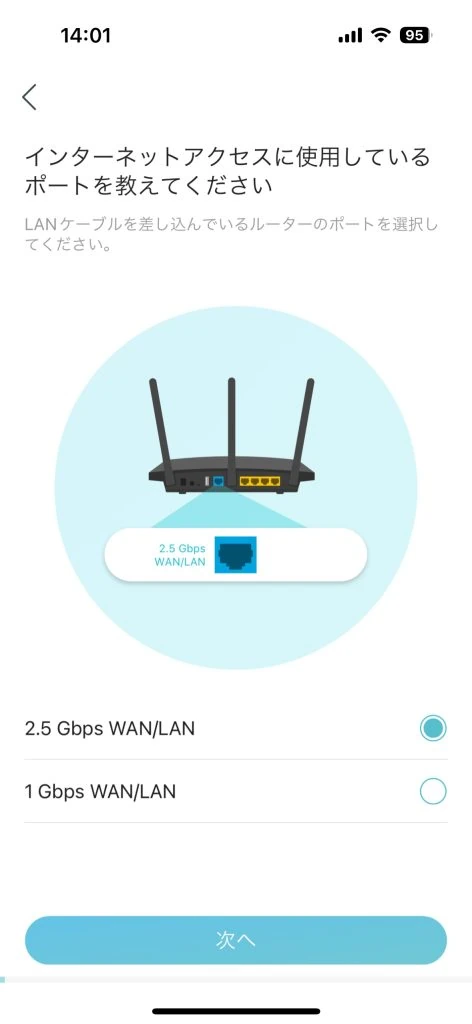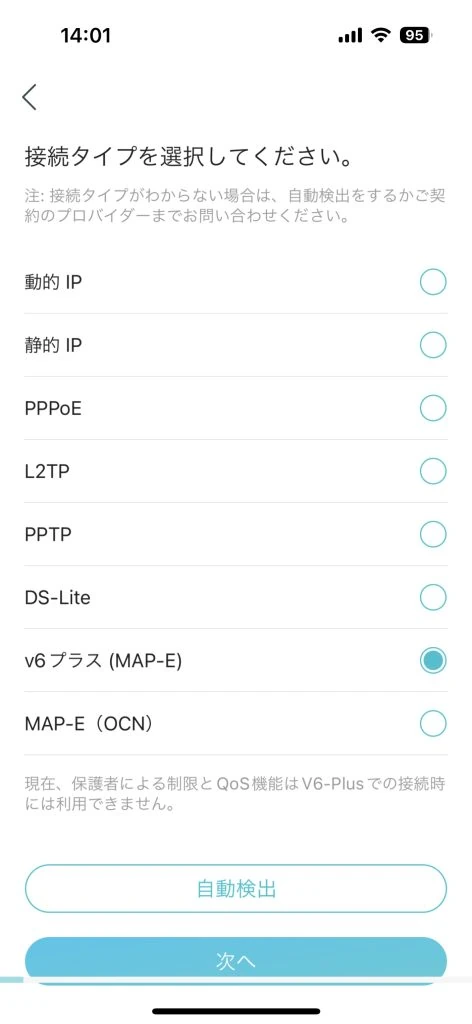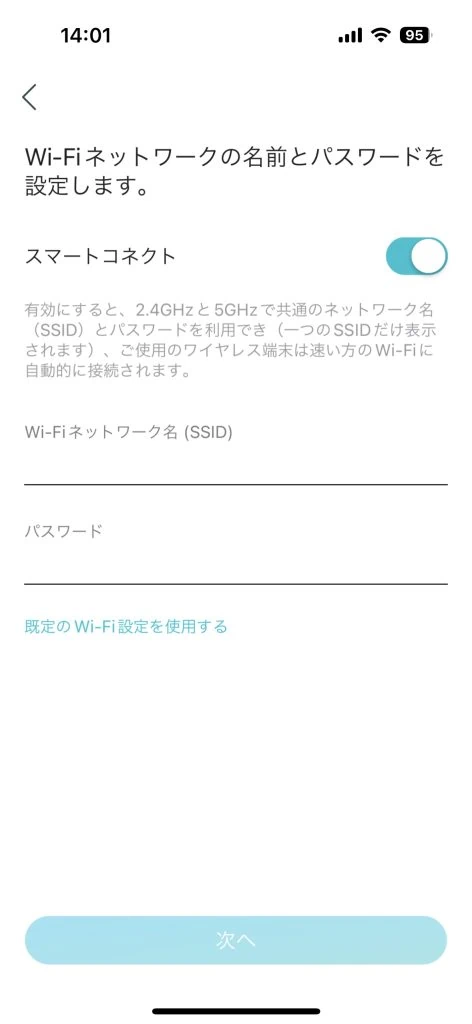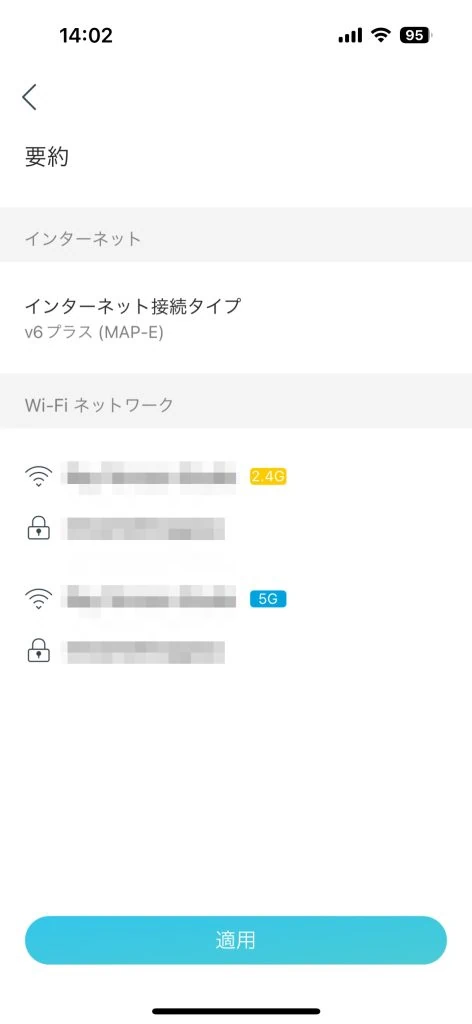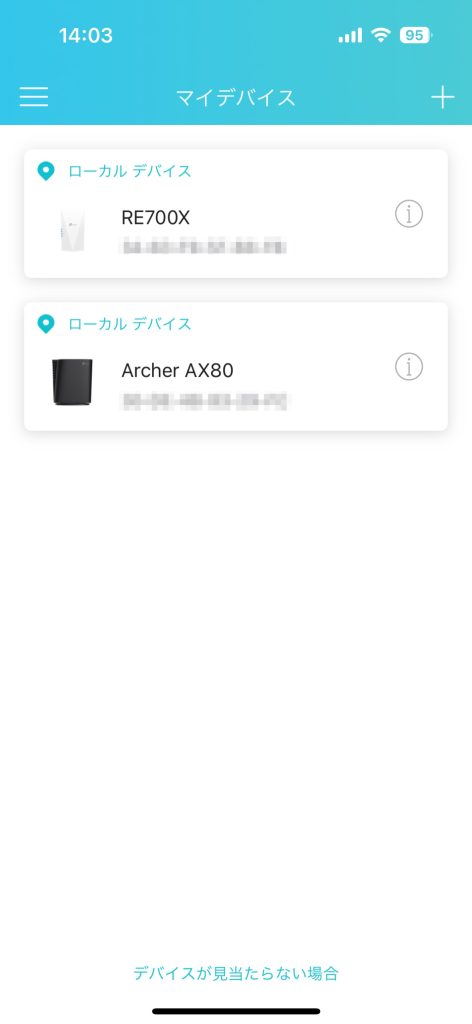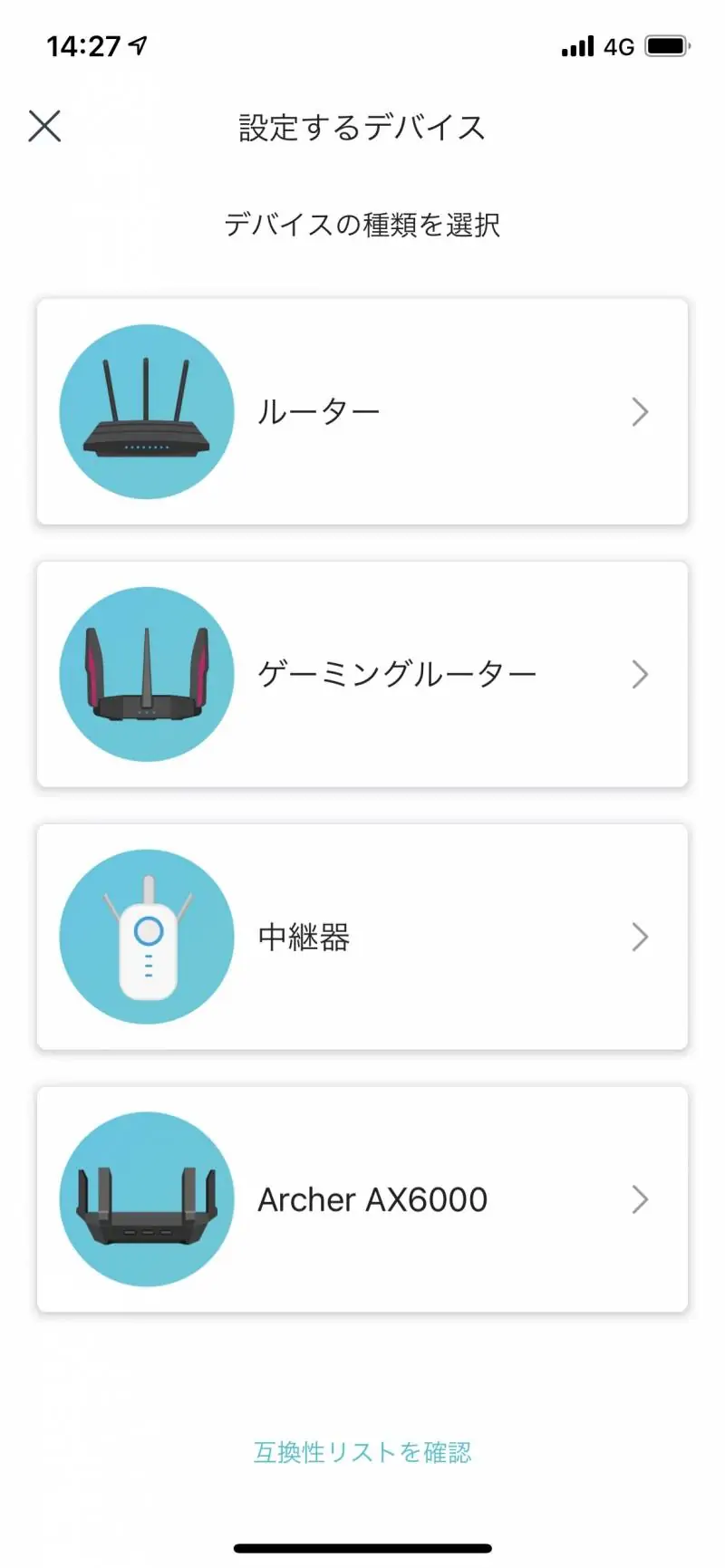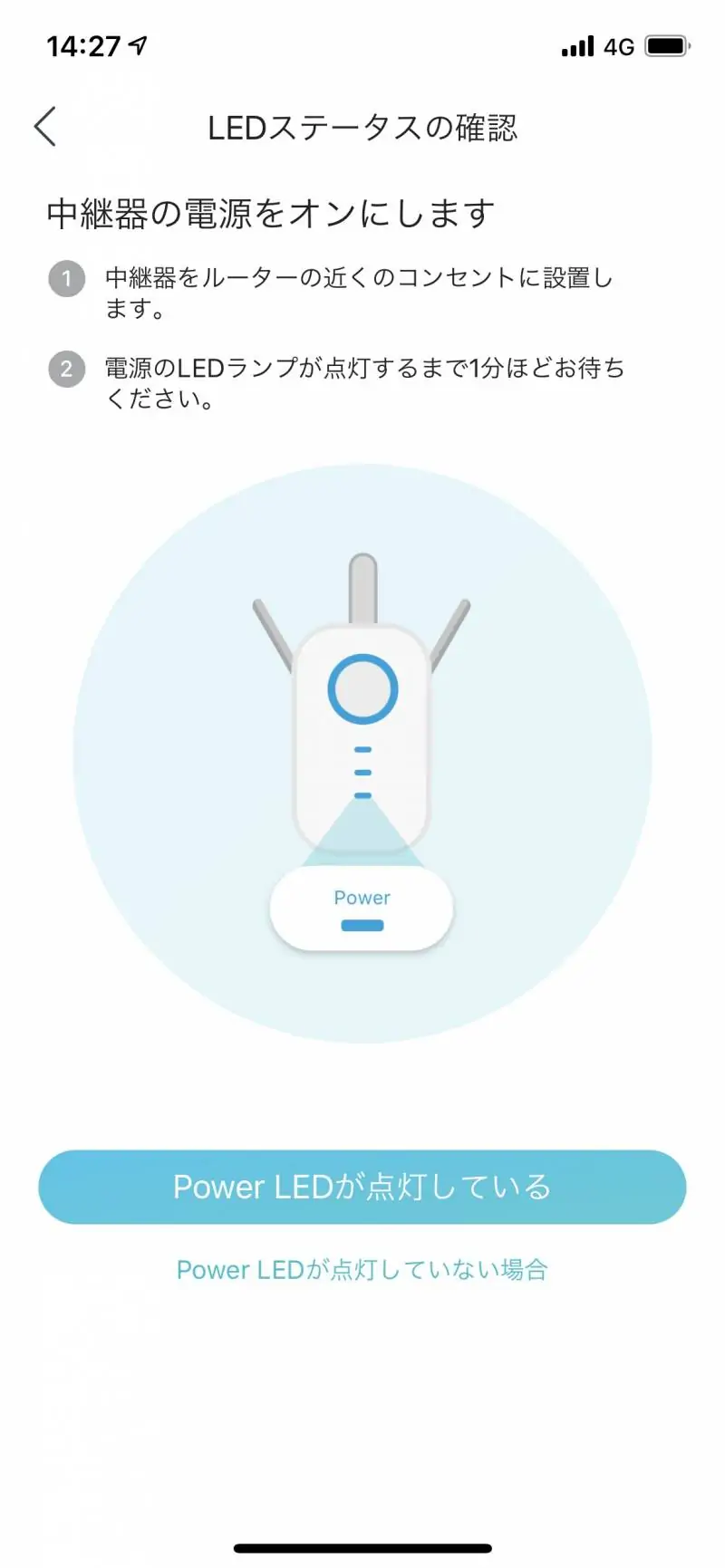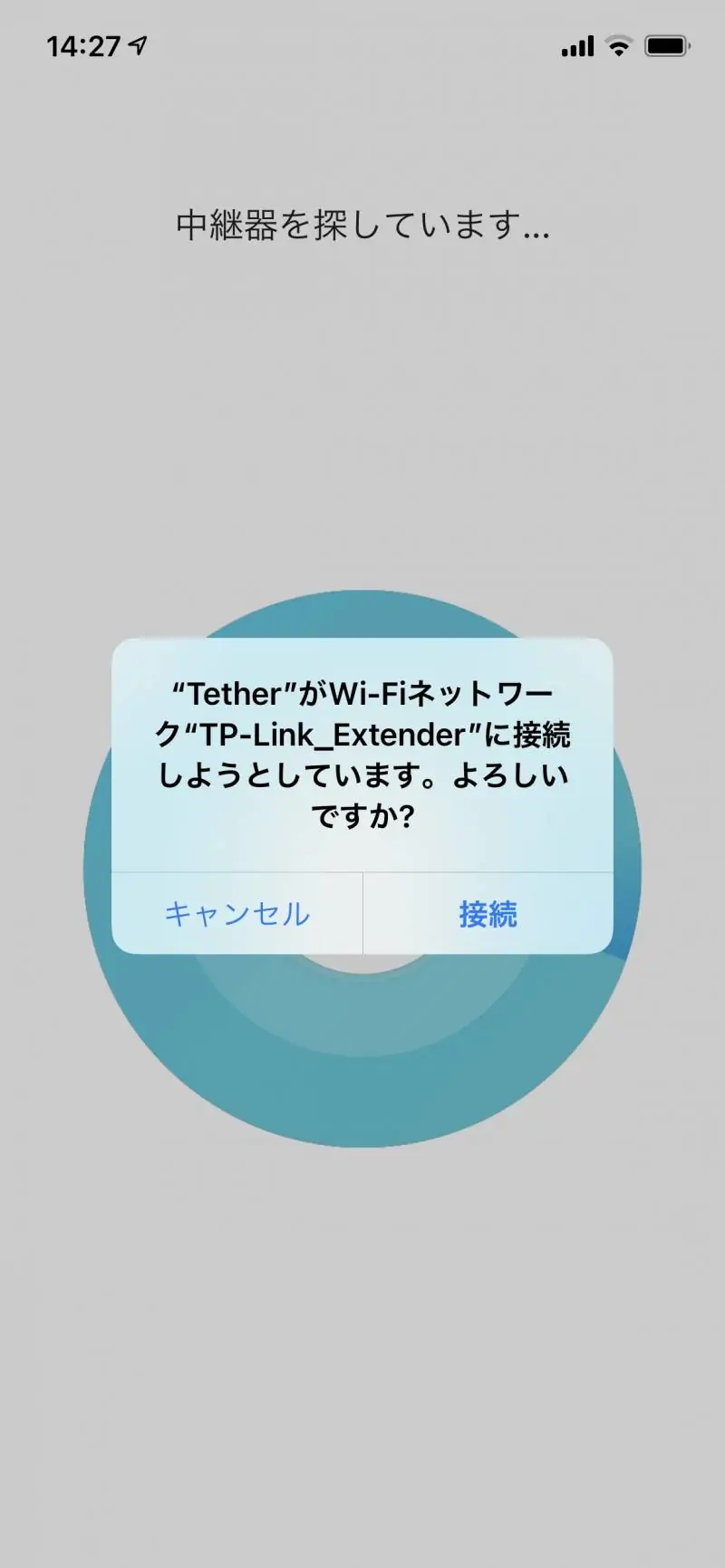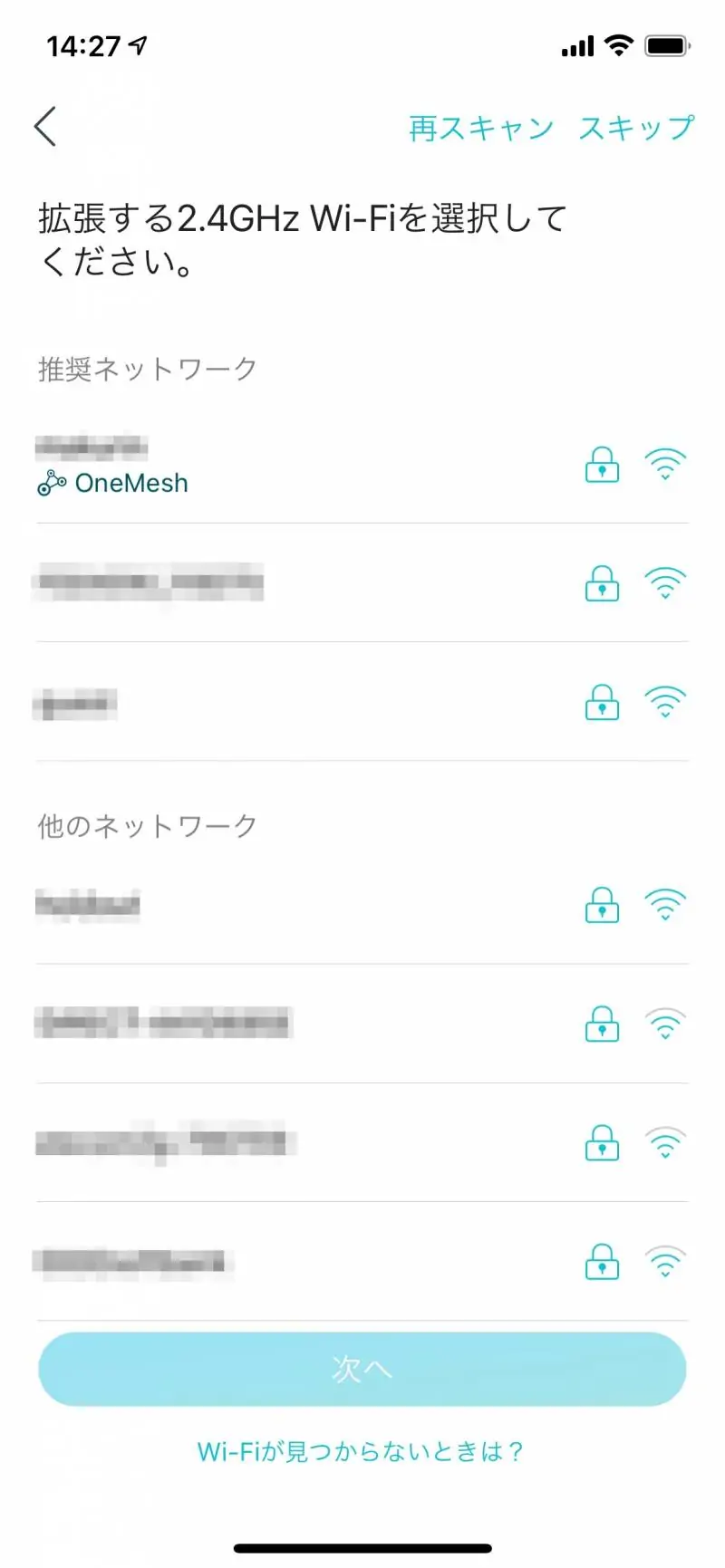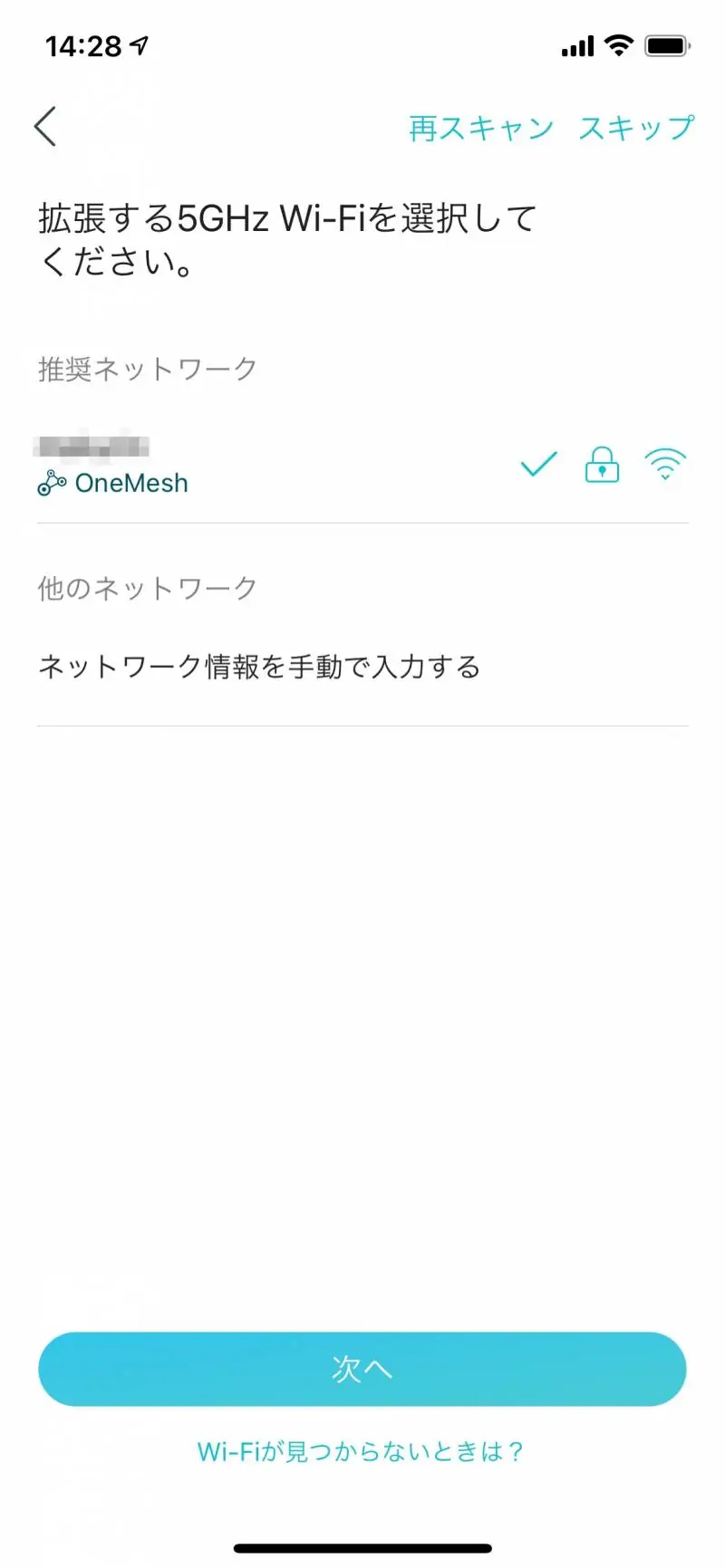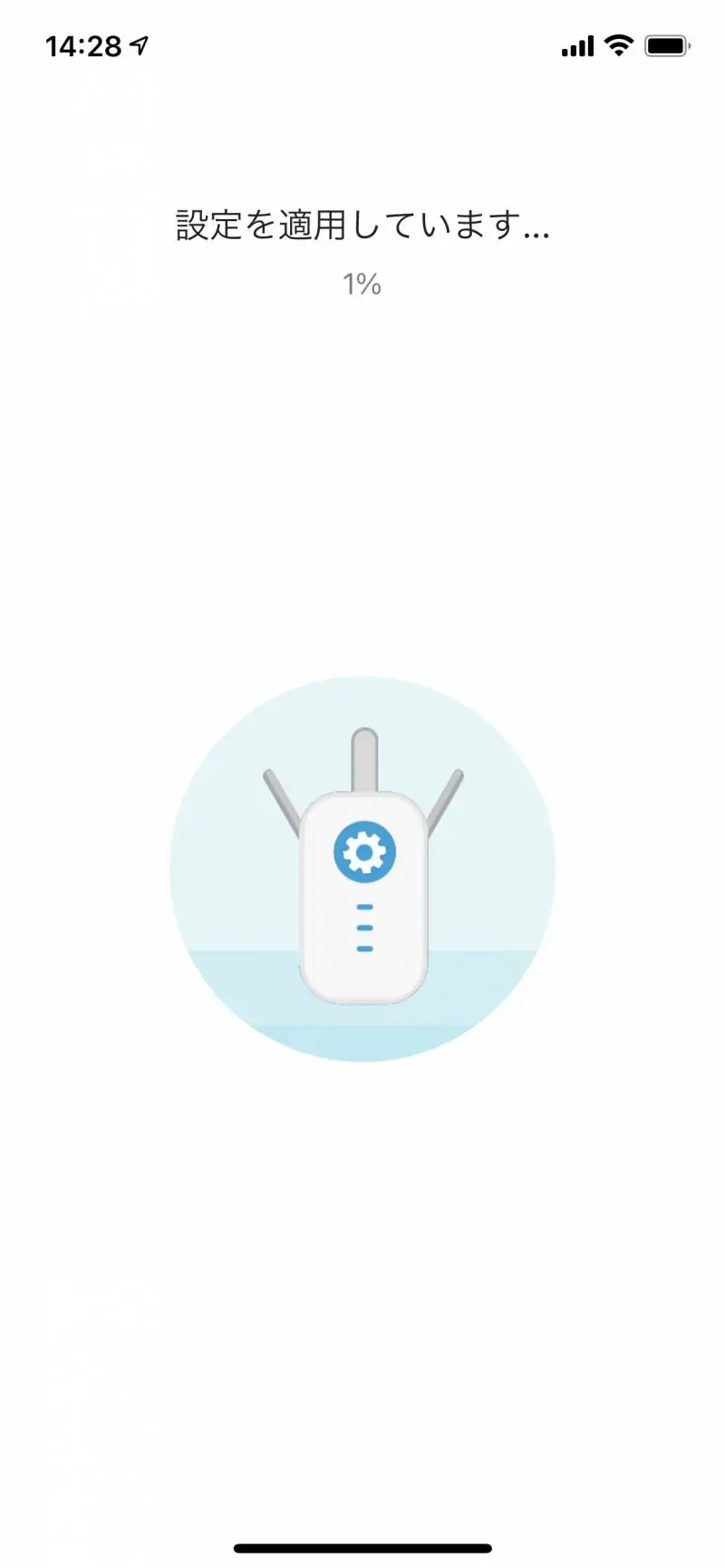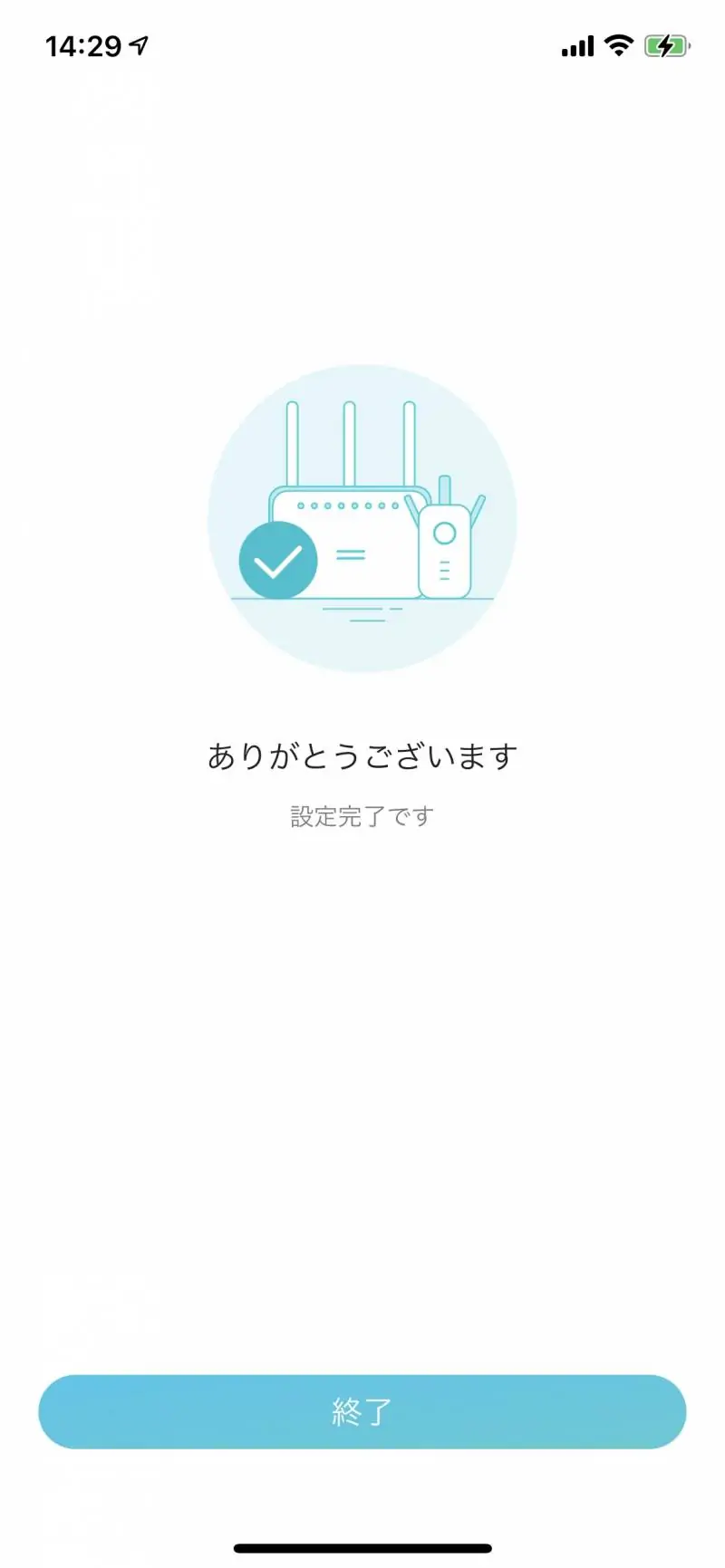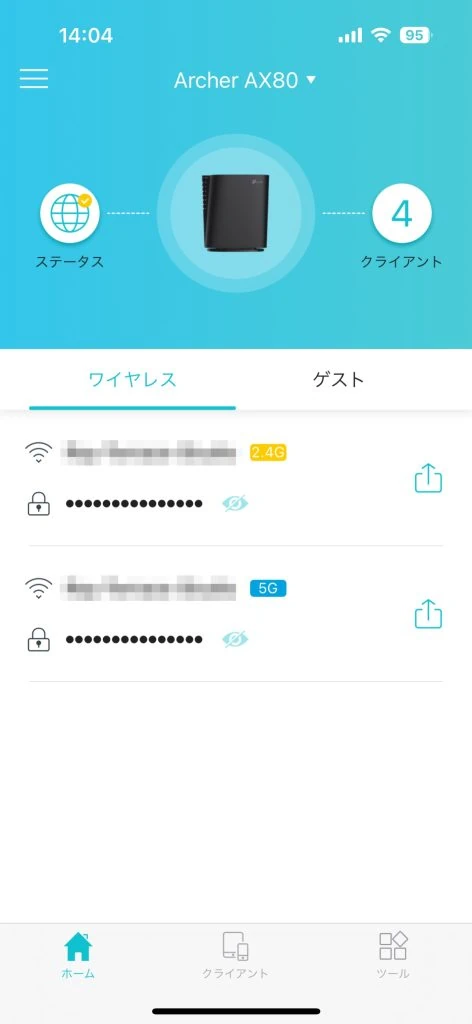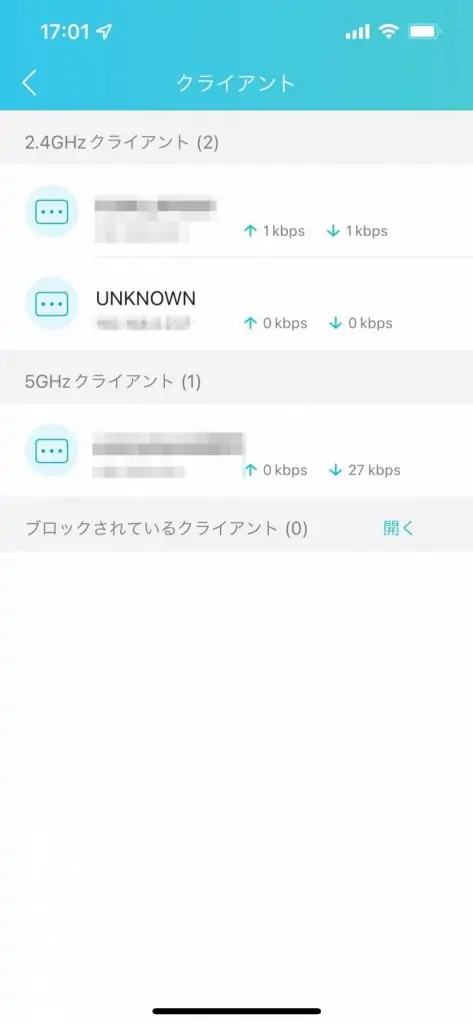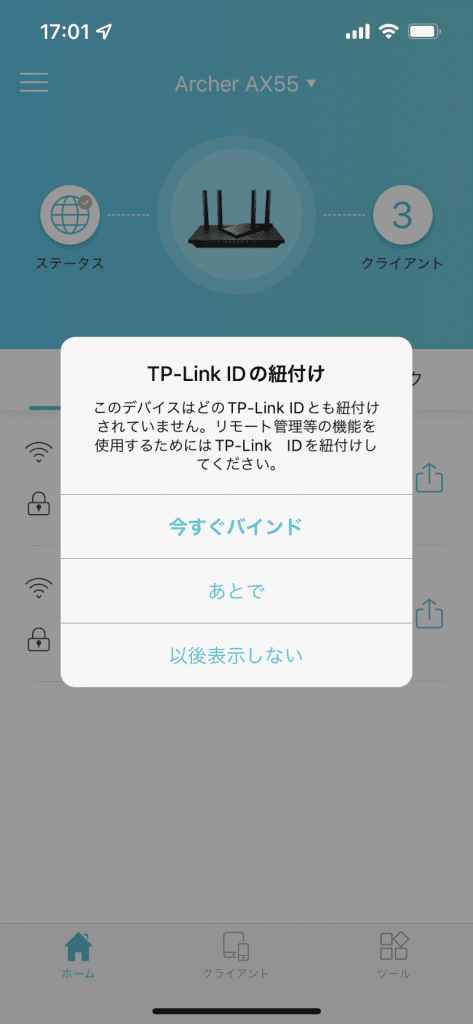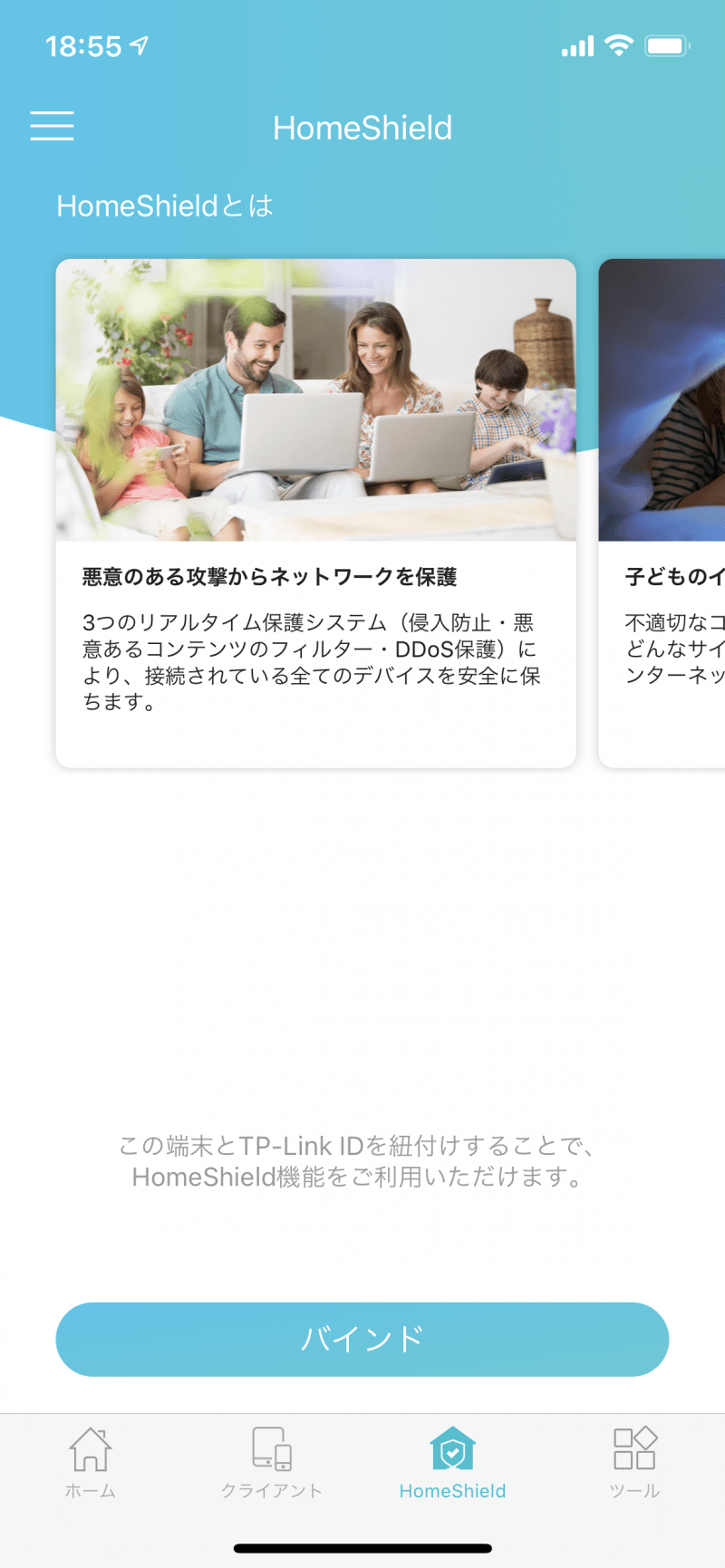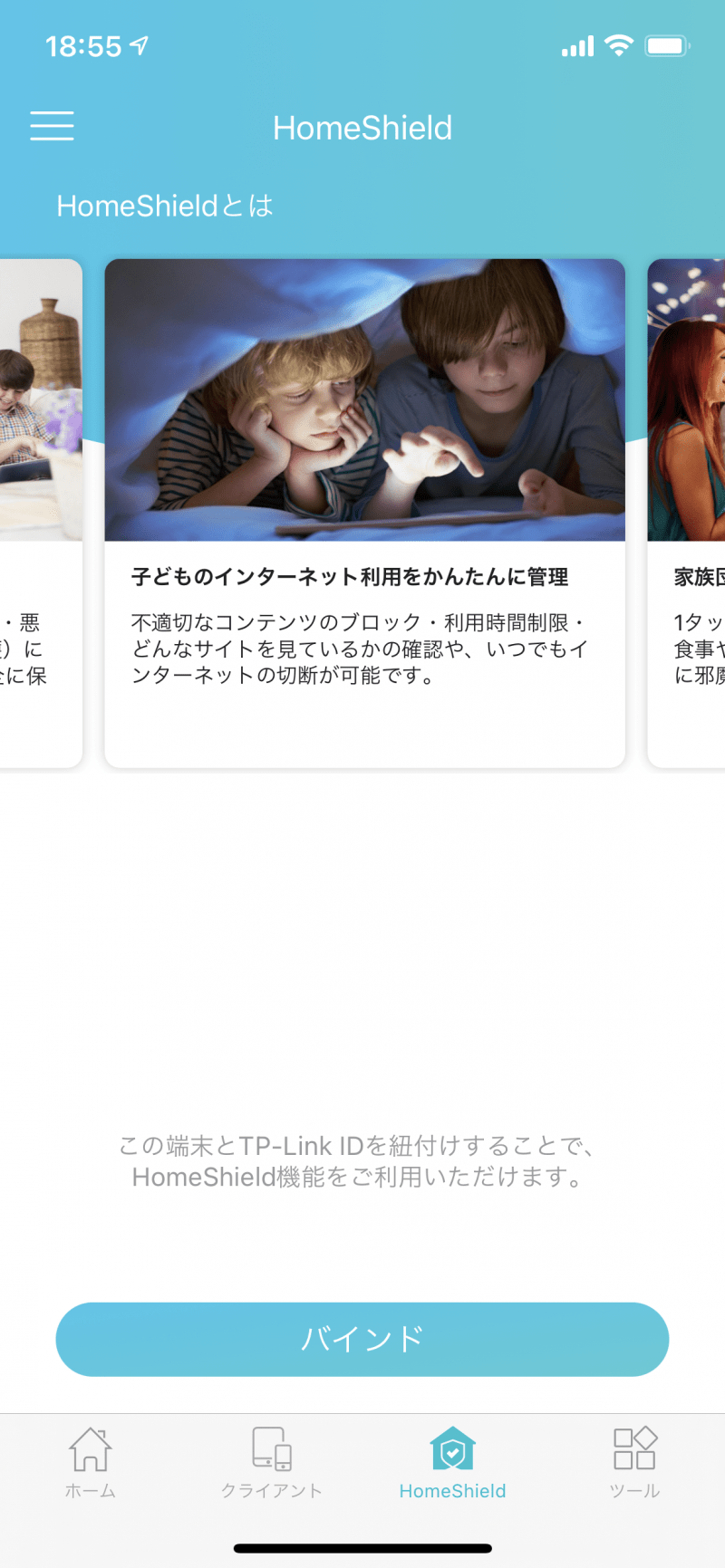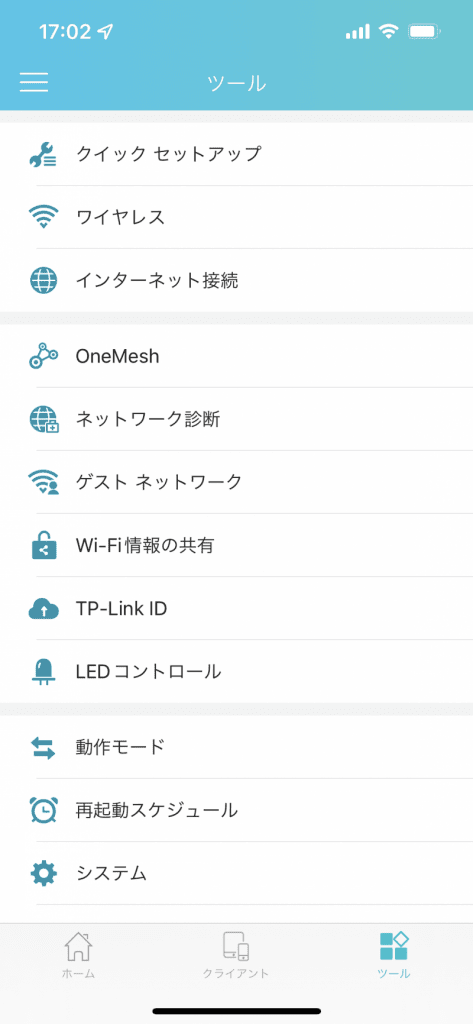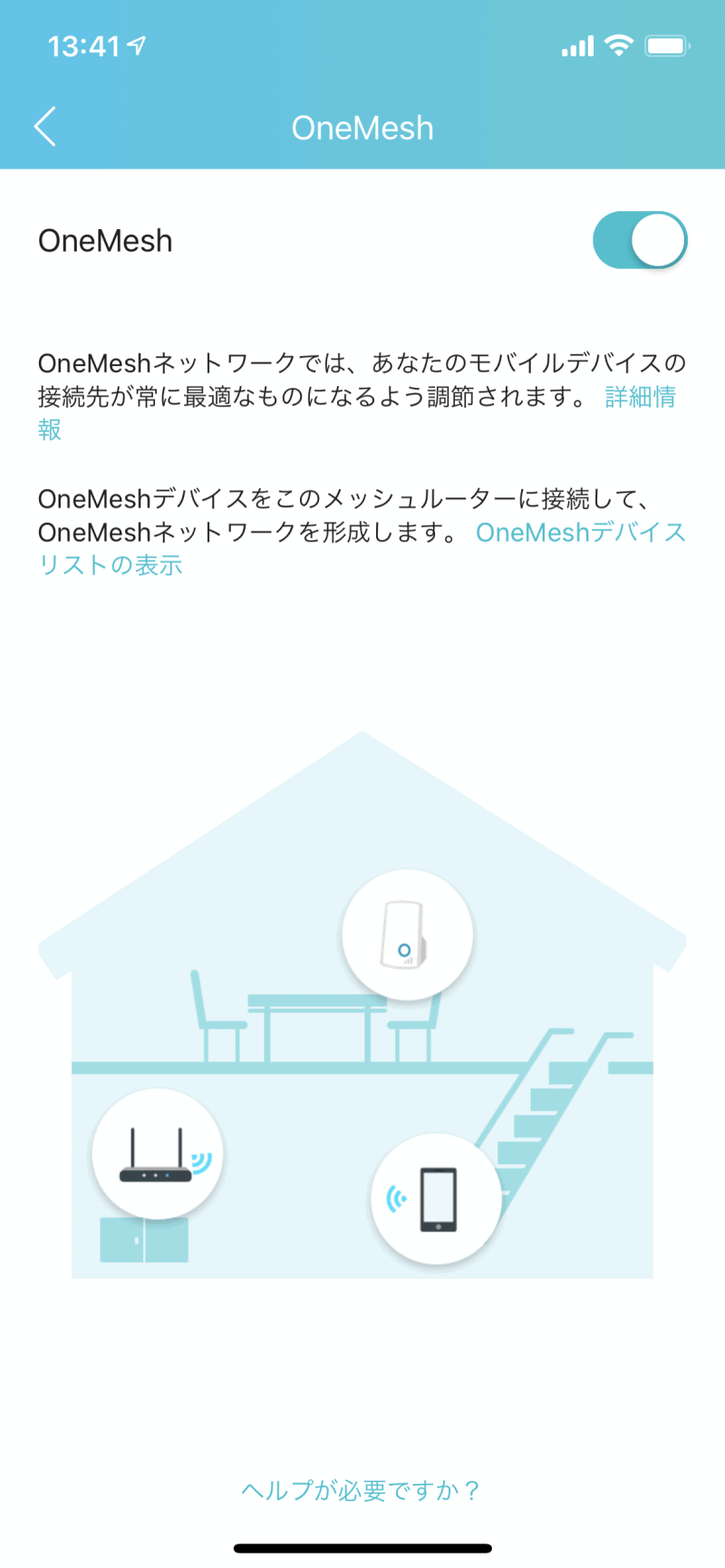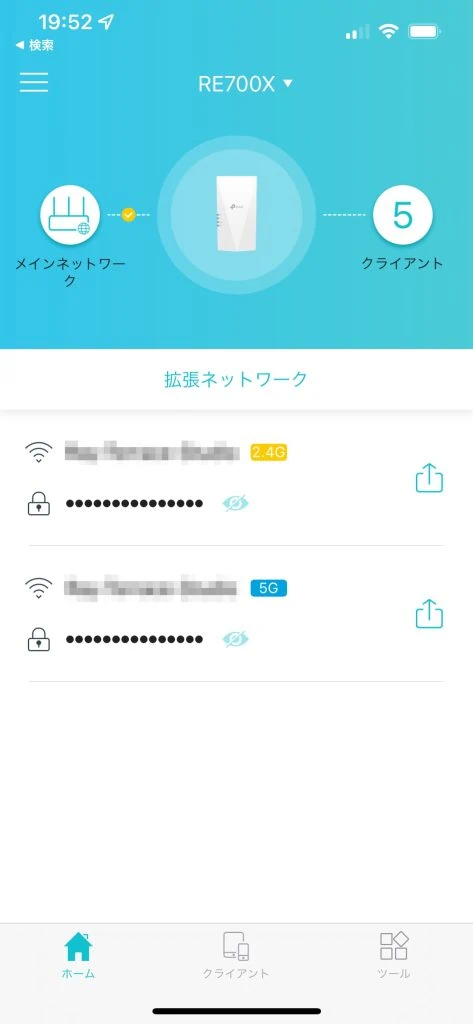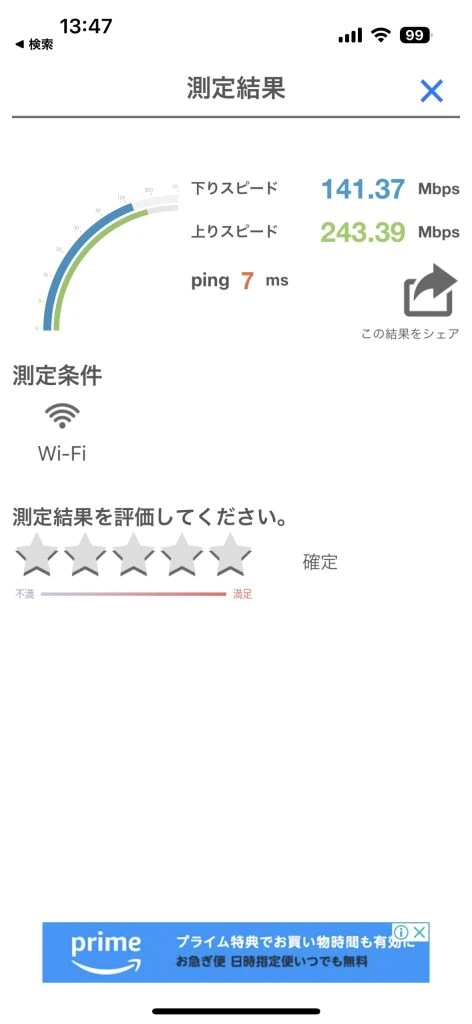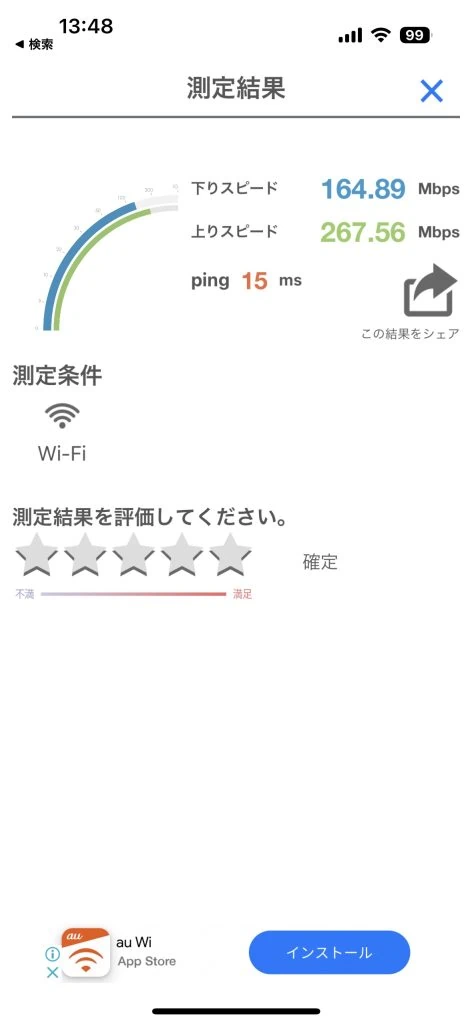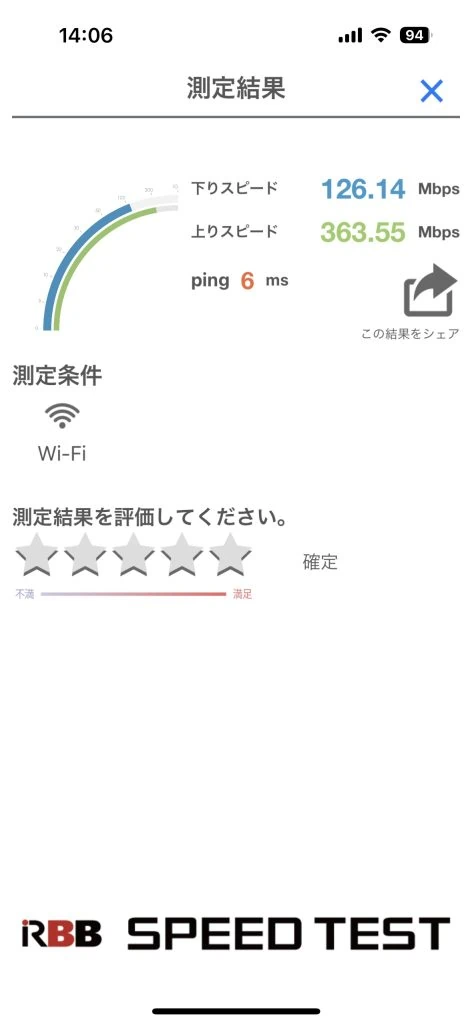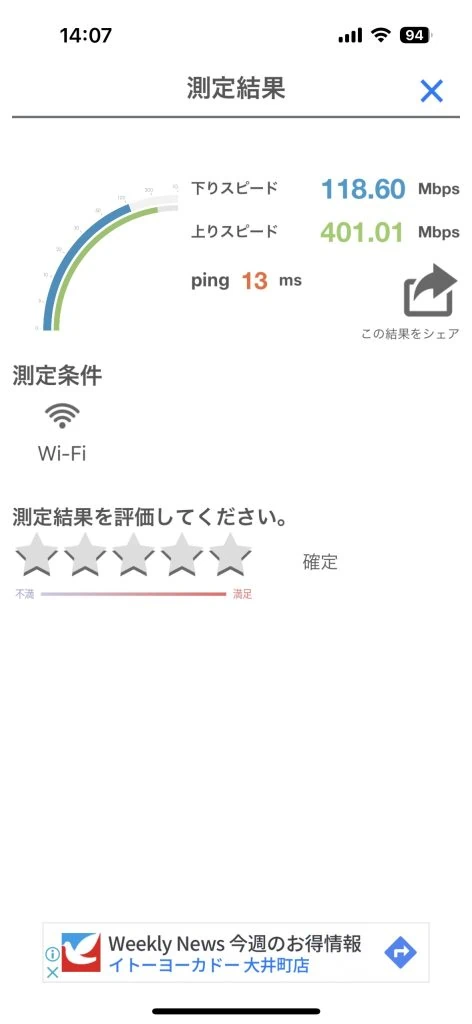狭い隙間にルーターを設置してネット生活にいそしむマクリン( @Maku_ring)です。
我が家では、空気清浄機の背後の壁に立てかけるようにしてWi-Fiルーターを置いています。
しかし、元来横置きのルーターを縦置きにしているうえ、アンテナが何本も突き出すタイプなので見た目にもかなり不格好。
 マクリン
マクリンまさにそんなニーズにぴったりのモデルが、TP-Linkの「Archer AX80」です。
同社のルーターではArcher AX73・AX55・AX4800と同じくv6プラス対応のWi-Fi6ルーターであり、高速性と通信の安定性を両立したモデルに仕上がっています。
ただ、これらと大きく異なるのが、TP-Linkでは初の縦置き型ルーターであること。
しかもアンテナを内蔵しているので、すっきり省スペースで場所に合わせて柔軟に設置できます。
 マクリン
マクリンストリーム数(電波の通り道)も同シリーズ最高の8本だったり、数少ない2.5Gbps対応WANポートをそなえるなど、スペック面も抜かりなし。
また、同社のOneMesh対応中継機「RE700X」と組み合わせればメッシュ環境も構築でき、Wi-Fiエリアの拡張が手軽に可能です。
そこで本記事では、Archer AX80の外観と特徴、速度面を紹介していきます。
- 同社初の縦置きルーター
- アンテナ内蔵モデル
- v6プラス対応
- Wi-Fi6対応
- 最大2.5Gbps対応WANポート搭載
- OneMesh対応中継機でWi-Fiエリア拡大可能
- アンテナで電波の方向を調整できない
タップできるもくじ
TP-Link Archer AX80の外観と付属品
「TP-Link Archer AX80」は2.4GHzと5.0GHz、2種類の電波を持つデュアルバンドタイプのWi-Fi6ルーターです。
| 製品 | |
|---|---|
| サイズ | 200 × 189 × 59 mm |
| ワイヤレス規格 | 2.4GHz:IEEE 802.11ax/n/b/g 5.0GHz:IEEE 802.11ax/ac/n/a |
| 周波数 | 2.4GHz+5.0GHz |
| 最大通信速度(理論値) | 2.4GHz:1,148Mbps 5.0GHz:4,804Mbps |
| 接続端末数 | 最大100台 |
| ワイヤレスセキュリティ | WPA WPA2 WPA3 WPA/WPA2-Enterprise(802.1x) |
| CPU | 1.6GHzクアッドコアCPU |
| インターフェース | 2.5Gbps WAN/LANポート x 1 1Gbps WAN/LANポート x 1 1Gbps LANポート x 3 USB 3.0ポート x 1 |
| プロトコル | IPv4 IPv6 |
| 価格 | 16,800円前後 |
まずなんといっても目を引くのは、従来モデルとちがってアンテナ内蔵でスマートという点。
アンテナの突き出しがないうえ、スリム設計なので、狭い空間にでも設置しやすくできています。
付属のスタンドは、底面につけると縦置き、背面につけると横置きで使用でき、スペースに合わせて置き方を選べるのが便利。
左サイドには各LEDインジケーターを配し、上から以下のとおりです。
- 電源
- 2.4GHz帯
- 5.0GHz帯
- インターネット通信
- イーサネット通信
- USBポート
- WPS
LANポートは5つとそれなりですが、数少ない2.5Gbps対応のWAN/LANポートをそなえ、従来よりWi-Fi6を活かしやすい点は大きなアドバンテージです。
- 最大1Gbps対応LANポート x 3
- 最大1Gbps対応WAN/LANポート x 1
- 最大2.5Gbps対応WAN/LANポート x 1
- USB 3.0
- 電源ポート
- 電源ボタン
同梱品はルーター本体にスタンド、電源アダプター、LANケーブル、かんたん設定ガイドです。
TP-LinkのWi-Fi6ルーターでスペック比較
TP-Link Archer AX80と同社の主要なWi-Fi6ルーター同士でスペック比較してみました。
| 製品 | |||||
|---|---|---|---|---|---|
| サイズ | 200 × 189 × 59 mm | 273 × 147 × 49 mm | 262 × 144 × 51 mm | 261 × 134.5 × 41mm | 260 × 135 × 39 mm |
| ワイヤレス規格 | 2.4GHz:IEEE 802.11b/g/n/ax 5.0GHz:IEEE 802.11n/ac/ax |
||||
| 周波数 | 2.4GHz+5.0GHz | ||||
| ストリーム | 8本 | 6本 | 4本 | ||
| 最大通信速度(理論値) | 2.4GHz:1,148Mbps 5.0GHz:4,804Mbps |
2.4GHz:574Mbps 5.0GHz:4,804Mbps |
2.4GHz:574Mbps 5.0GHz:4,324Mbps |
2.4GHz:574Mbps 5.0GHz:2,402Mbps |
2.4GHz:574Mbps 5.0GHz:1,201Mbps |
| ワイヤレスセキュリティ | WPA WPA2 WPA3 WPA/WPA2-Enterprise(802.1x) |
||||
| CPU | 1.6GHzクアッドコアCPU | 1.5GHzトリプルコアCPU | デュアルコアCPU | 1.5GHzクアッドコアCPU | |
| インターフェース | 2.5Gbps WAN/LANポート x 1 1Gbps WAN/LANポート x 1 1Gbps LANポート x 3 |
1Gbps WANポート x 1 1Gbps LANポート x 4 |
|||
| プロトコル | IPv4 / IPv6 | ||||
| 価格 | 16,800円前後 | 13,600円前後 | 11,600円前後 | 10,780円前後 | 8,700円前後 |
Archer AX80は、TP-Link製ルーターのなかでも最大のストリーム数(8本)をもち、最大通信速度で見るともっとも速いモデルに仕上がっています。
CPUの性能ももっとも高く、同社の最上位クラスにあたります。
さらに最大2.5Gbps対応のWAN/LANポートもそなえ、他モデルよりもWi-Fi6の真価をより発揮できる仕様となっています。
外観面でもアンテナが内蔵であったり、狭い居住環境でも使いやすい縦置き型ルーターであるなど、日本市場にマッチしたルーターといえるでしょう。
縦置きとアンテナ内蔵は同社で本機が唯一なので、それだけでもAX80を買う価値があります。
TP-Link Archer AX80のレビュー
TP-Link Archer AX80の接続設定ならびにアプリ機能、通信速度を紹介します。
接続設定方法
接続設定方法を紹介します。
広い部屋内あるいは2階までWi-Fiを行き渡らせたい場合、Wi-Fi情報はそのままに、エリアだけ拡大できるOneMesh対応中継機と組み合わせるのがおすすめ。
我が家では「RE700X」を使っています。
こちらの設定方法は以下を参考ください。
アプリの機能
Archer AX80ふくむTP-Link製ルーターのネットワーク管理は、スマホアプリ「TP-Link Tether」からすべて行えます。
ダッシュボードでは接続機器数、タップすることで各機器が何GHzで接続しているかが分かります。
TP-Link IDと連携することで各機能が使えるようになるので、IDのひも付け(バインド)をしておくことをおすすめします。
例えばセキュリティ機能であるHomeShield機能を使うことができます。
- アンチウィルスとコンテンツフィルター
- お子様のインターネット利用管理
- 1タップでインターネット利用停止
- 家族のインターネット利用を把握
ゲストネットワークや動作モードの設定ができる他、OneMesh対応中継機を用いたOneMeshネットワークの形成も可能となっています。
ちなみにOneMesh対応中継機を設定したときは、このようにメインネットワークとは別に、中継機がどの機器と接続しているのか分かります。
通信速度を計測
Archer AX80の通信速度を確認しました。
最近までちょうど、上位機種のArcher AX73を利用していたので、そちらと比較する形で計測してみました。
- 下り(ダウンロード) ネット閲覧・アプリダウンロード・動画鑑賞時の速度
- 上り(アップロード) メール送信・データアップロードの速度
AX73も横置きルーターでは実測値の高いモデルですが、Archer AX80の下りはさらに高い速度を示していました。
最大通信速度とWANポートの対応Gbps数の差がそのまま表れている印象を受けました。
ただし、アンテナ内蔵型であるため、電波の方向を調整したい場合には外付けアンテナ型のほうがベターかと思います。
TP-Link Archer AX80はこんな人におすすめ
Archer AX80は「アンテナ内蔵で縦置き型のv6プラス対応ルーターが欲しい人」におすすめです。
同社初の縦置きルーターかつアンテナ内蔵のスマートなフォルムであり、設置スペースが限られている家だと有力候補になるでしょう。
しかもスペック面も優秀で同社のWi-Fiルーターで最上位クラスなので、機能性も充実しています。
TP-Link Archer AX80レビューまとめ
本記事は「TP-Link Archer AX80をレビュー!v6プラス・8ストリーム搭載で同社初の縦置き型ルーター」について書きました。
Archer AX80は、同社のWi-Fi6 & v6プラス対応ルーターにして初の縦置き型 & アンテナ内蔵のすっきりモデルです。
ストリーム数も8本だったり、2.5Gbps対応WANポートをそなえるなど、スペック面も抜かりありません。
どうも、マクリン( @Maku_ring)でした。
- 同社初の縦置きルーター
- アンテナ内蔵モデル
- v6プラス対応
- Wi-Fi6対応
- 最大2.5Gbps対応WANポート搭載
- OneMesh対応中継機でWi-Fiエリア拡大可能
- アンテナで電波の方向を調整できない
 【TP-Link Archer AX73レビュー】v6プラス対応かつ6ストリーム搭載のデュアルバンドWi-Fi6ルーター
【TP-Link Archer AX73レビュー】v6プラス対応かつ6ストリーム搭載のデュアルバンドWi-Fi6ルーター
 【TP-Link Archer AX4800レビュー】v6プラス対応かつ6ストリーム搭載の手頃なWi-Fi6ルーター
【TP-Link Archer AX4800レビュー】v6プラス対応かつ6ストリーム搭載の手頃なWi-Fi6ルーター
 【10ギガ対応】Wi-Fi6ルーターのおすすめはどれ? ASUS・NETGEAR・TP-Link・バッファロー・IO DATAを徹底比較!
【10ギガ対応】Wi-Fi6ルーターのおすすめはどれ? ASUS・NETGEAR・TP-Link・バッファロー・IO DATAを徹底比較!
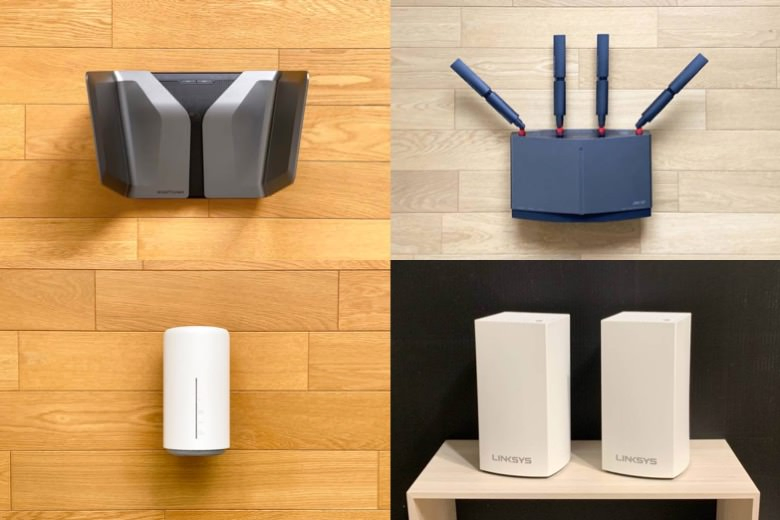 【決定版】おすすめのWiFiルーターはどれだ!?タイプ別に選び方も紹介!
【決定版】おすすめのWiFiルーターはどれだ!?タイプ別に選び方も紹介!